Si vous avez plus d'un Mac, vous avez probablement besoin d'accéder aux mêmes documents, dossiers et fichiers sur tous vos appareils. Les fichiers que vous utilisez à la maison, que ce soit le soir ou le week-end, sont souvent ceux dont vous avez besoin au travail. Pouvoir utiliser la toute dernière version de chaque document n'est pas simplement pratique : c'est essentiel. Découvrez dans cet article les méthodes les plus efficaces pour synchroniser deux Mac.
Est-ce que je peux synchroniser des fichiers entre deux Mac ?
Oui, heureusement, c'est possible. Les outils intégrés d'Apple, comme iCloud Drive et AirDrop, facilite la synchronisation. Vous n'avez donc pas forcément besoin de solutions tierces comme Dropbox ou Google Drive. Mais pour garantir un processus fluide et sans problèmes techniques, il est essentiel que les deux Macs utilisent la toute dernière version de macOS et de vos logiciels.
La méthode de synchronisation de vos fichiers dépend de la façon dont vous travaillez. Par exemple, vous utilisez peut-être Microsoft Office 365 ou Google Docs pour travailler avec vos collègues. Dans ce cas, vous n'aurez pas besoin des systèmes ou logiciels natifs d'Apple pour synchroniser vos fichiers.
Mais si vous devez transférer des fichiers ou des dossiers et les maintenir à jour sur vos deux Mac, nous avons quelques solutions que vous pourriez essayer.

Comment synchroniser deux Mac
Synchroniser des fichiers entre deux Mac
Heureusement, la synchronisation de fichiers entre deux Mac est relativement simple.
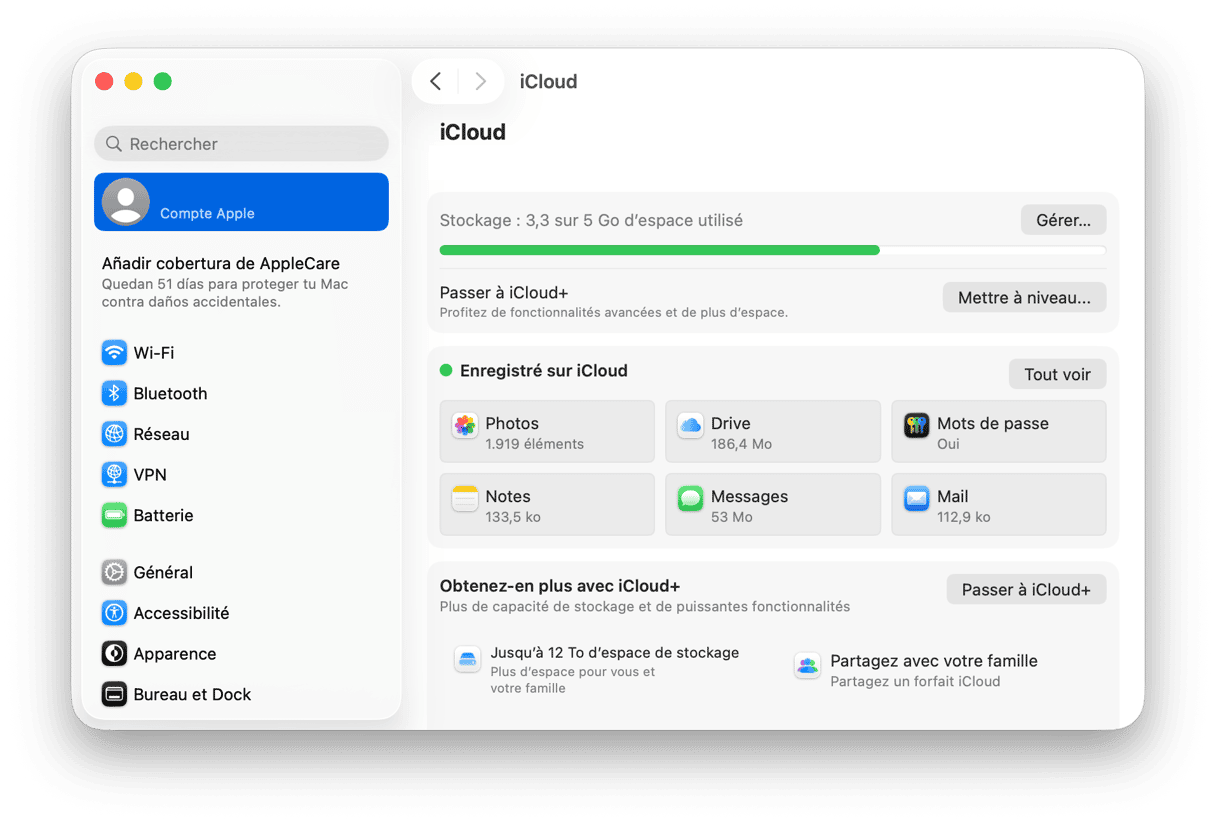
iCloud permet de synchroniser facilement les données entre vos appareils, aussi bien sur MacBook que sur iPhone ou iPad. Si vous utilisez le même compte Apple sur chaque appareil, sauvegarder un fichier sur un appareil le mettra automatiquement à jour sur tous les autres, vous garantissant de pouvoir toujours travailler sur la version la plus récente. Rappelez-vous simplement que supprimer un fichier sur un appareil l'effacera de tous les autres.
Pour configurer iCloud sur votre Mac :
- Cliquez sur le menu Apple puis sur Réglages Système.
- Si vous n'êtes pas connectéà à votre compte iCloud, cliquez sur Se connecter en haut de la barre latérale.
- Cliquez sur Drive puis activez l'option iCloud Drive.
- Activez les dossiers Bureau et Documents pour synchroniser ces dossiers avec iCloud.
Si le stockage dans le cloud est limité ou que vous ne pouvez pas utiliser iCloud, le partage de fichiers est une excellente alternative pour transférer des fichiers entre vos Mac. Vous pouvez partager tout votre système, ou seulement quelques dossiers spécifiques.
Pour configurer le partage de fichiers :
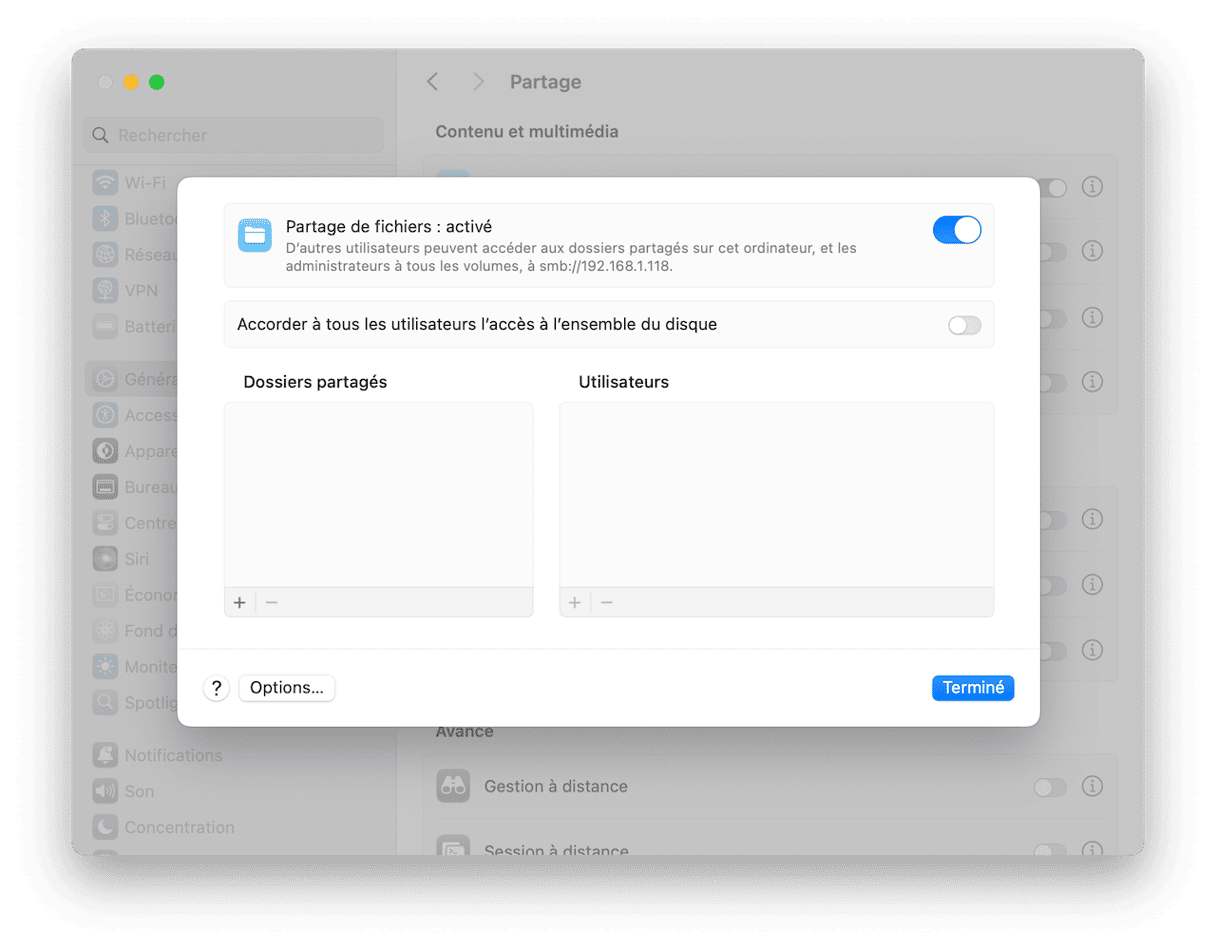
- Rendez-vous dans Réglages Système > Général > Partage.
- Cliquez sur le boutton Infos à côté de Partage de fichiers et activez l'option. Si vous voulez partager tout votre Mac, autorisez l'accès complet au disque.
- Pour ne partager qu'un seul dossier, cliquez sur le « + », sélectionnez le dossier de votre choix, et cliquez sur Ouvrir.
- Sélectionnez le dossier dans la liste Dossiers partagés et cliquez sur « + ». Vous pouvez désormais partager ce dossier avec une personne parmi les Utilisateurs et groupe, ou avec l'un de vos contacts.
- Vous pouvez modifier les droits d'accès en cliquant sur le menu pop-up à côté de chaque utilisateur et en sélectionnant Lecture et écriture, Lecture seule, ou Écriture seule (Dropbox).
Faites le tri dans vos fichiers anciens et volumineux
Avant de synchroniser tous les fichiers de votre Mac, mieux vaut commencer par faire un peu de ménage. Au fil du temps, vous avez cerainement accumulé des fichiers que vous avez oubliés et qui prennent de la place sur votre disque. Nettoyer régulièrement le contenu de votre Mac permet non seulement de libérer de l'espace disque, mais aussi d'optimiser votre stockage iCloud.
CleanMyMac vous permet d'identifier et de supprimer facilement les fichiers dont vous n'avez pas besoin, vous assurant ainsi de ne transférer que ce qui compte vraiment. L'application comprend de nombreuses fonctionnalités pour maintenir des performances optimales sur votre Mac. L'outil Mes fichiers inutiles est particulièrement utile pour organiser votre espace de stockage.
Suivez ces étapes pour optimiser l'espace de votre Mac :
- Téléchargez votre essai gratuit de CleanMyMac.
- Ouvrez l'application et cliquez sur Mes fichiers inutiles. Cette fonctionnalité analyse tout votre système à la recherche de fichiers volumineux, de doublons et d'autres éléments qui prennent inutilement de la place.
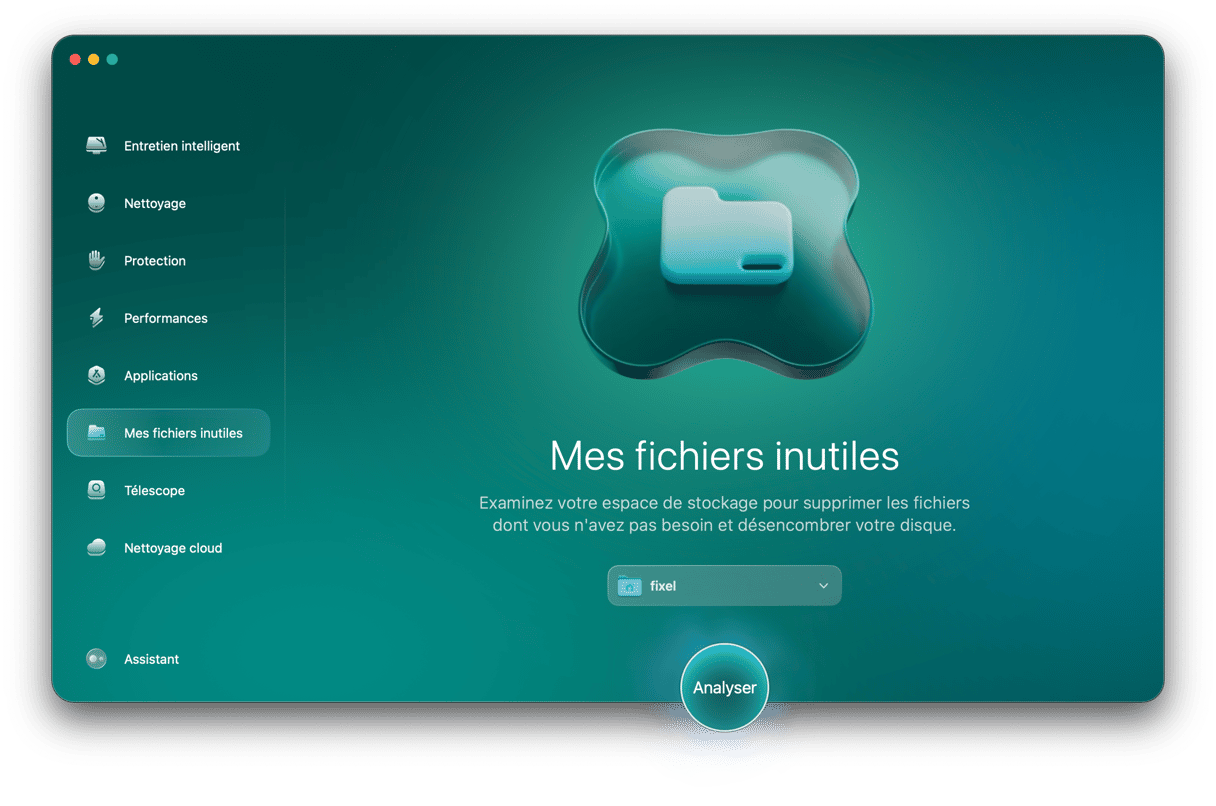
- Ciquez sur Analyser pour que CleanMyMac analyse vos fichiers.
- Une fois l'analyse terminée, cliquez sur Examiner tous les fichiers.
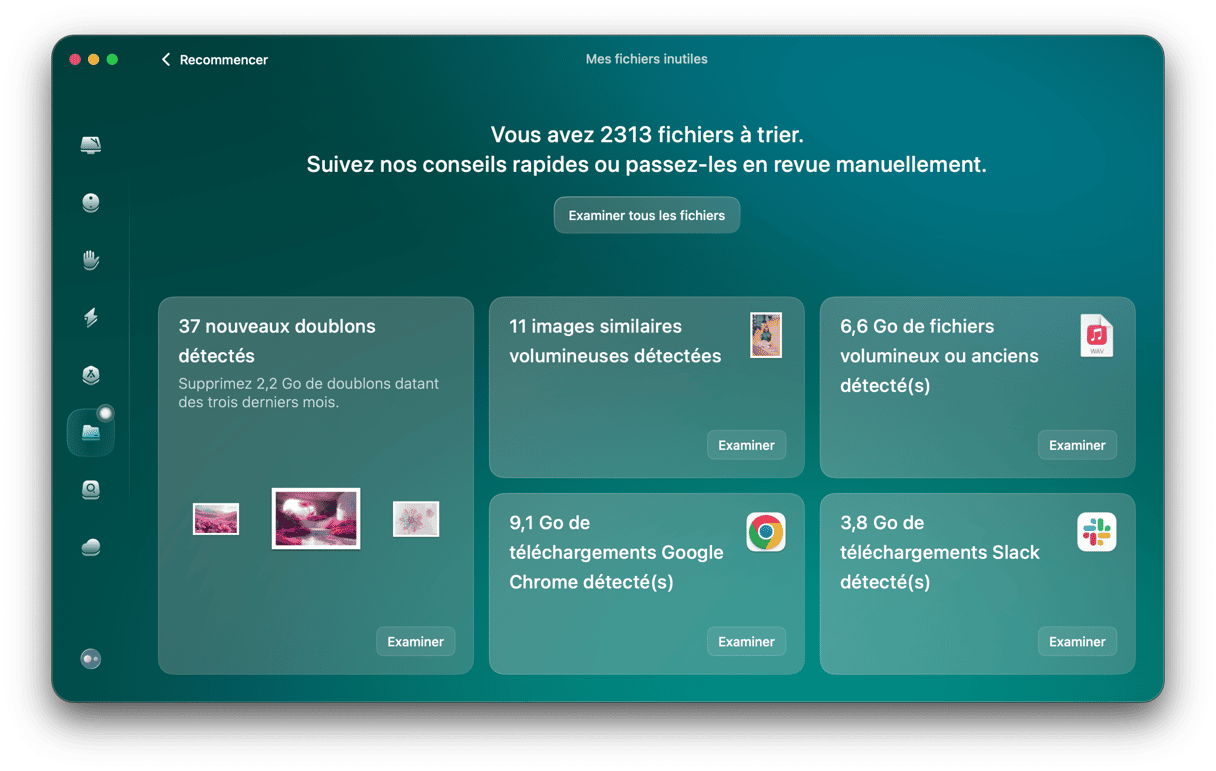
- Sélectionnez les fichiers à effacer puis cliquez sur Supprimer pour libérer de l'espace.
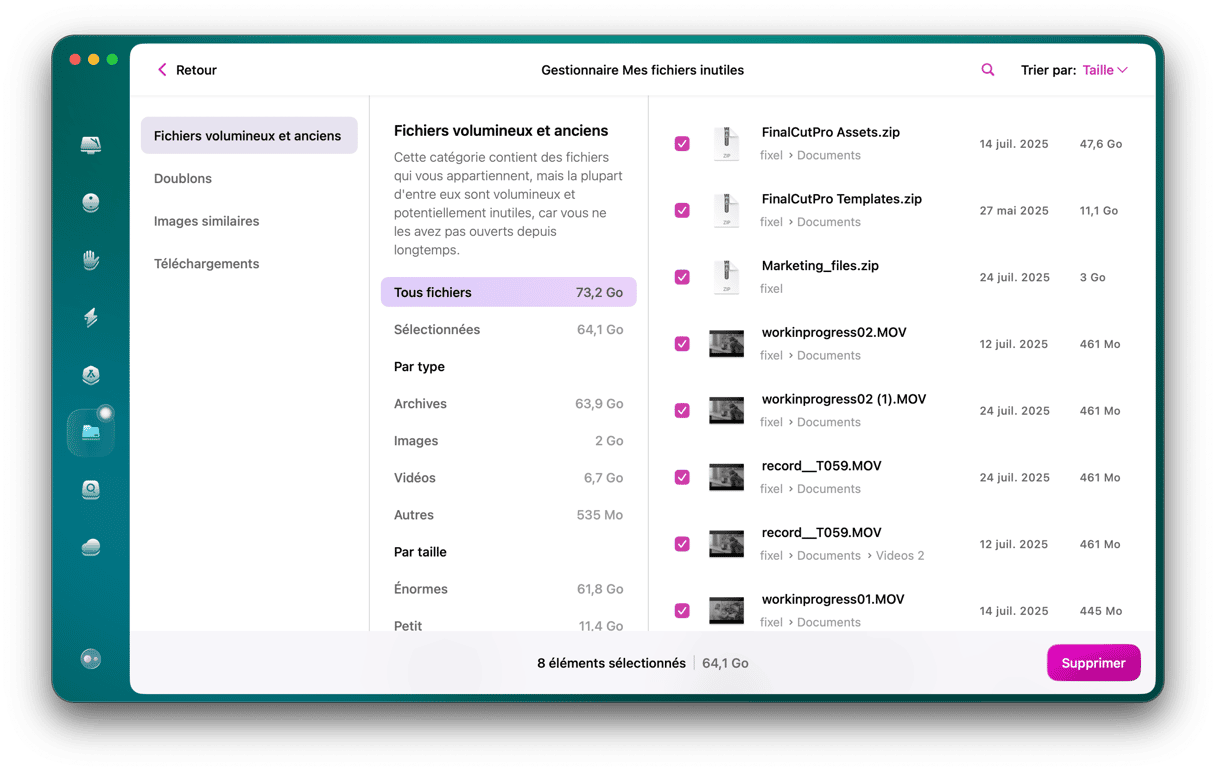
CleanMyMac ne supprime que ce que vous avez sélectionné, protégeant ainsi vos données système.
Transférez des fichiers à l'aide de l'Assistant Migration
Si ous avez besoin de transférer des données d'un Mac à l'autre, l'Assistant Migration pourrait être la meilleure option. Cette application intégrée à macOS est spécialement conçue pour déplacer les applications, les fichiers, les comptes et les paramètres de votre ancien Mac vers votre nouvel ordinateur. Avant de lancer l'appli et de démarrer le transfert, assurez-vous que les deux Mac soient prêts :
- Vérifiez que les deux ordinateurs utilisent la dernière version de macOS
- Activez le Wi-Fi sur les deux Mac, et placez-les l'un à côté de l'autre
- Désactivez les logiciels antivirus, le coupe-feu et le VPN si vous les utilisez
Configurez l'Assistant Migration sur votre nouveau Mac :
- Appuyez sur les touches Commande + espace, tapez Assistant Migration, et ouvrez l'application.
- Cliquez sur Continuer, puis saisissez le mot de passe quand votre ordinateur vous le demande.
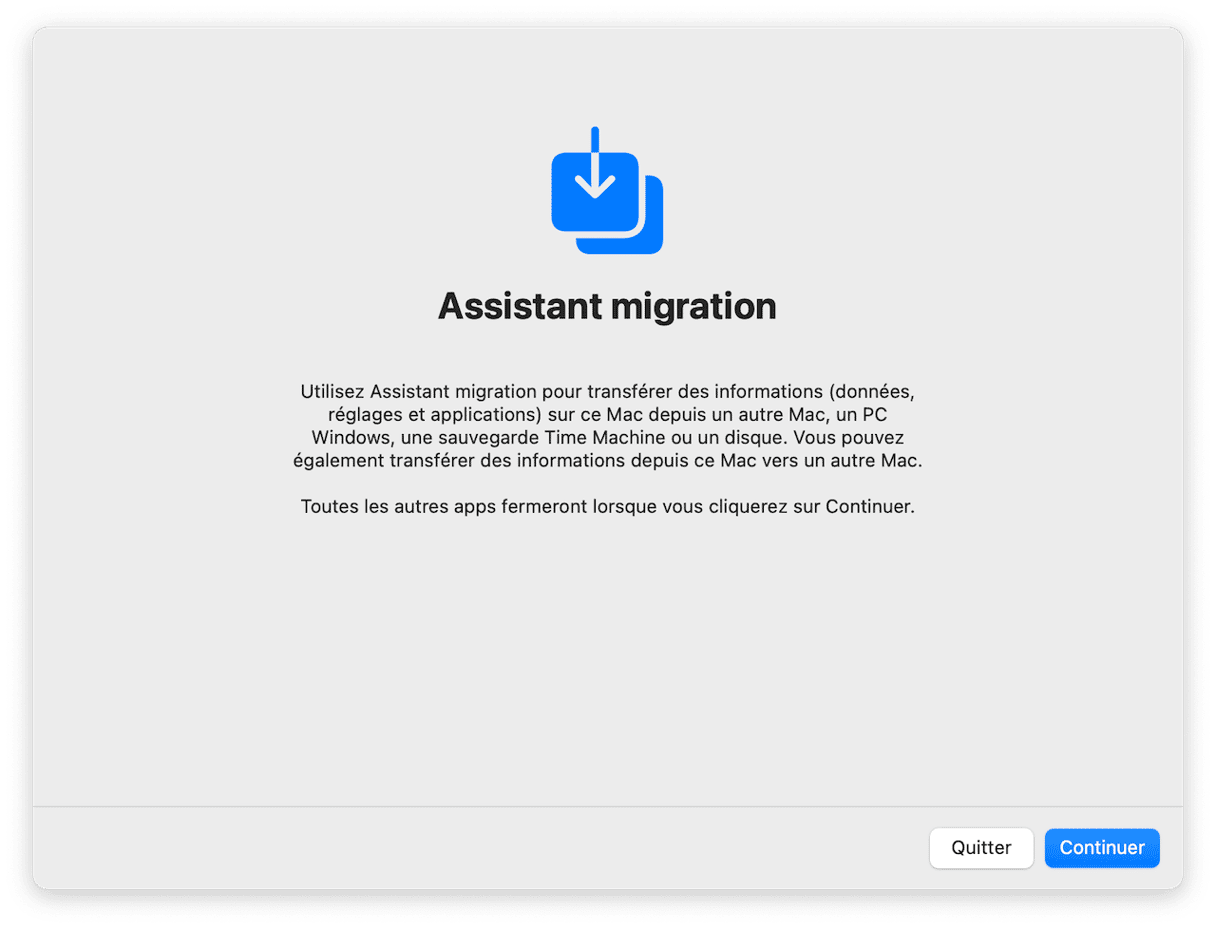
- Sélectionnez la méthode de transfert que vous voulez utiliser, puis cliquez sur Continuer.
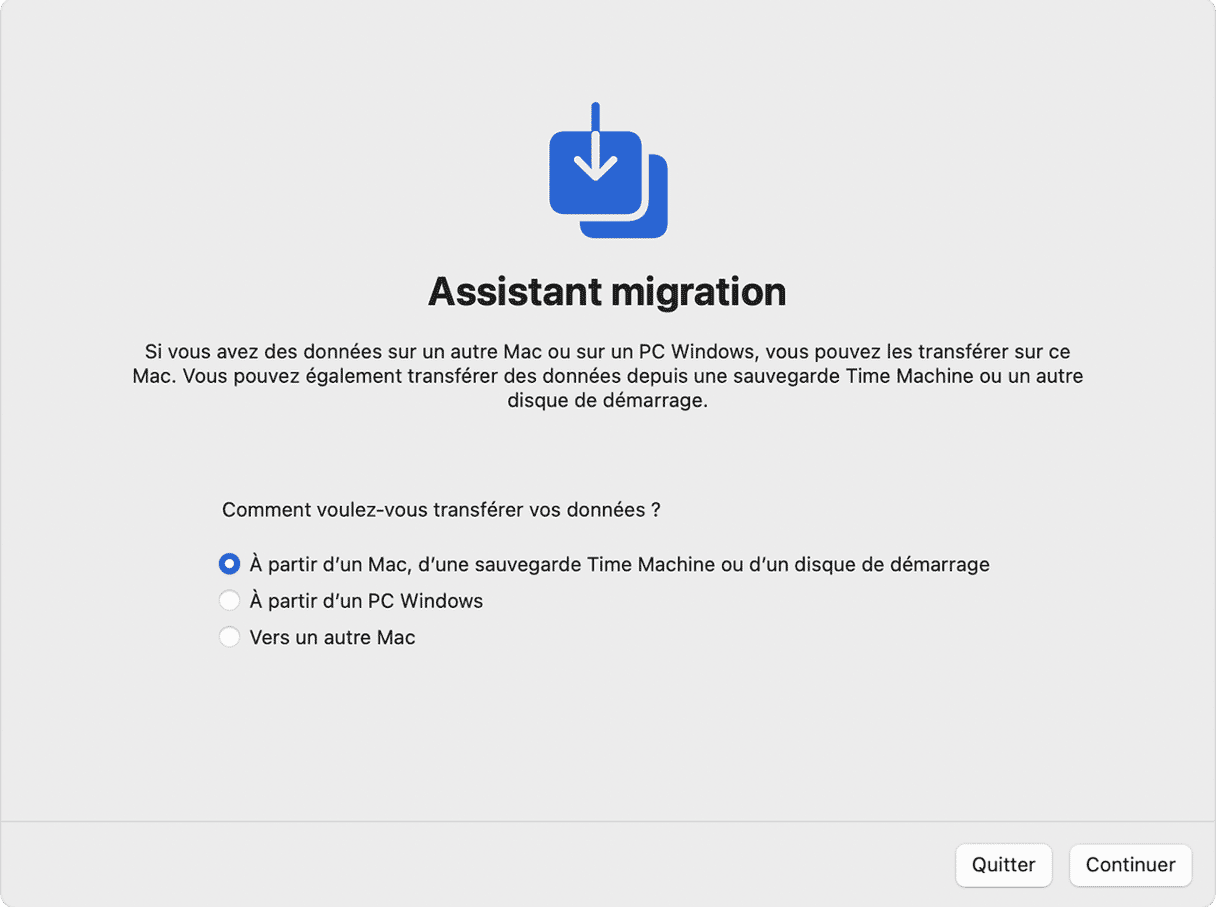
- Sélectionnez ensuite l'autre Mac, cliquez sur Continuer, et choisissez la catégorie de fichiers que vous voulez transférer. Suivez les instructions affichées à l'écran.
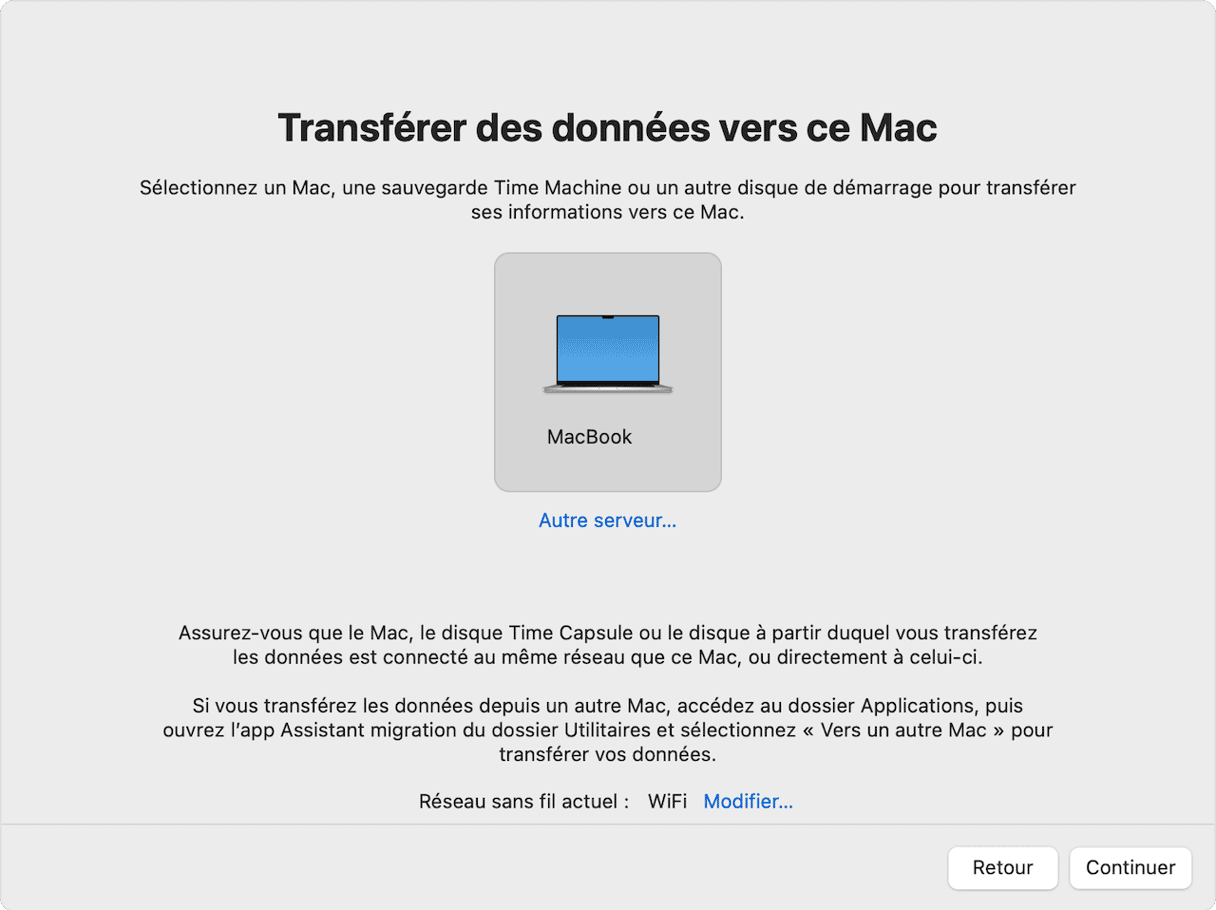
Sur votre autre Mac :
- Ouvrez l'Assistant migration.
- Sélectionnez l'option de transférer des informations sur un autre Mac.
- Quand l'un de vos Mac se connecte à l'autre, vous verrez un code de sécurité s'afficher sur les deux ordinateurs : assurez-vous que ce soit bien le même code.
Transférer de grandes quantités de données pourrait prendre plusieurs heures, et vous ne pourrez pas utiliser votre Mac pendant ce temps. Pensez-y avant de démarrer le transfert.
Transférer des fichiers depuis le cloud vers votre Mac
Stocker vos fichiers dans iCloud vous permet d'y accéder sur n'importe quel appareil à n'importe quel moment. Si vous voulez avoir n'importe quel document, photo ou fichier sur l'un de vos Mac, vous pouvez facilement les télécharger en vous connectant à votre compte iCloud. Voici comment faire :
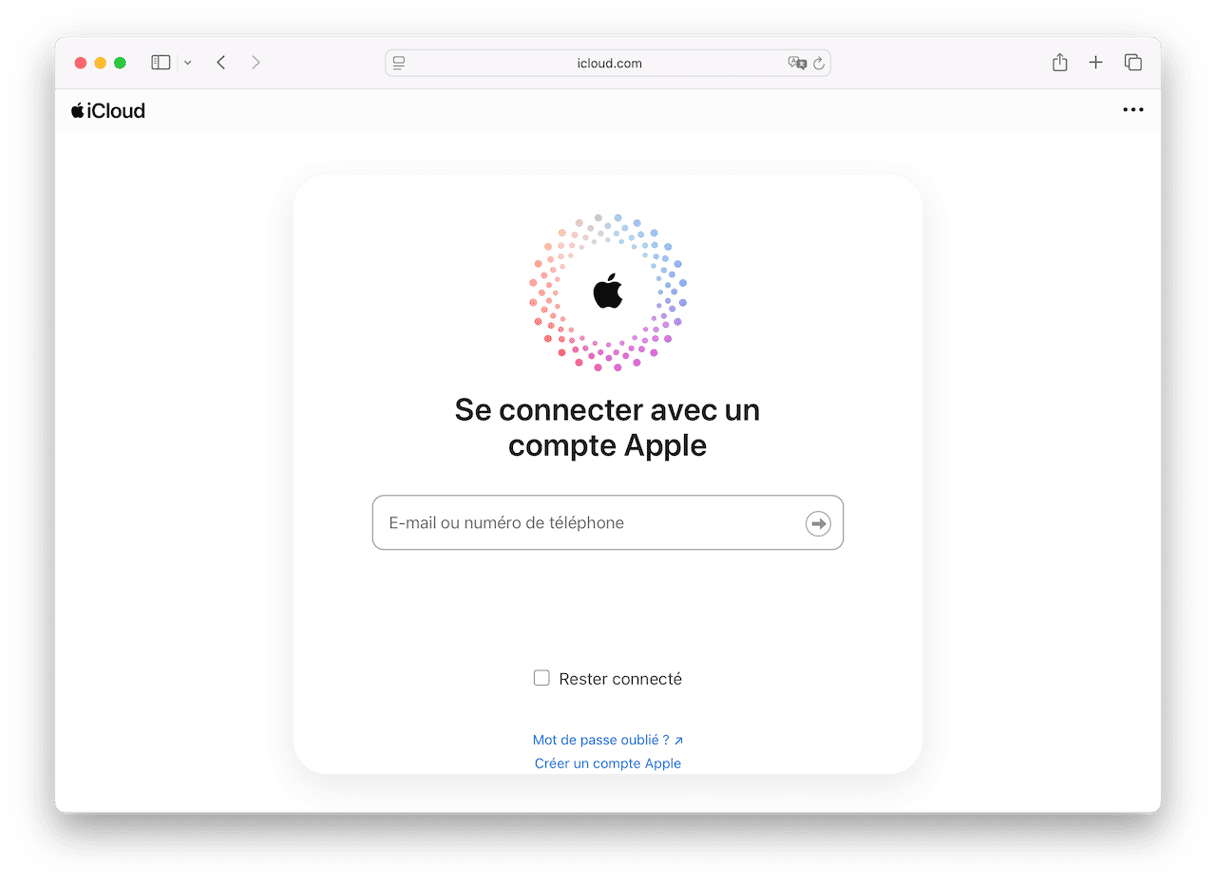
- Rendez-vous sur iCloud.com et cliquez sur Se connecter.
- Saisissez votre adresse e-mail ou votre numéro de téléphone et connectez-vous à l'aide de votre mot de passe ou code d'accès.
- Rendez-vous dans iCloud Drive et sélectionnez les fichiers que vous souhaitez avoir sur votre Mac. Cliquez sur le bouton Télécharger pour enregistrer des copies locales de vos fichiers.
Cela téléchargera des copies de vos fichiers sur votre Mac. Et vous pourrez toujours accéder à ces fichiers sur iCloud.
Pour télécharger vos photos et vidéos :
- Cliquez sur Photos.
- Sélectionnez les éléments que vous souhaitez télécharger.
- Cliquez sur le bouton Télécharger.
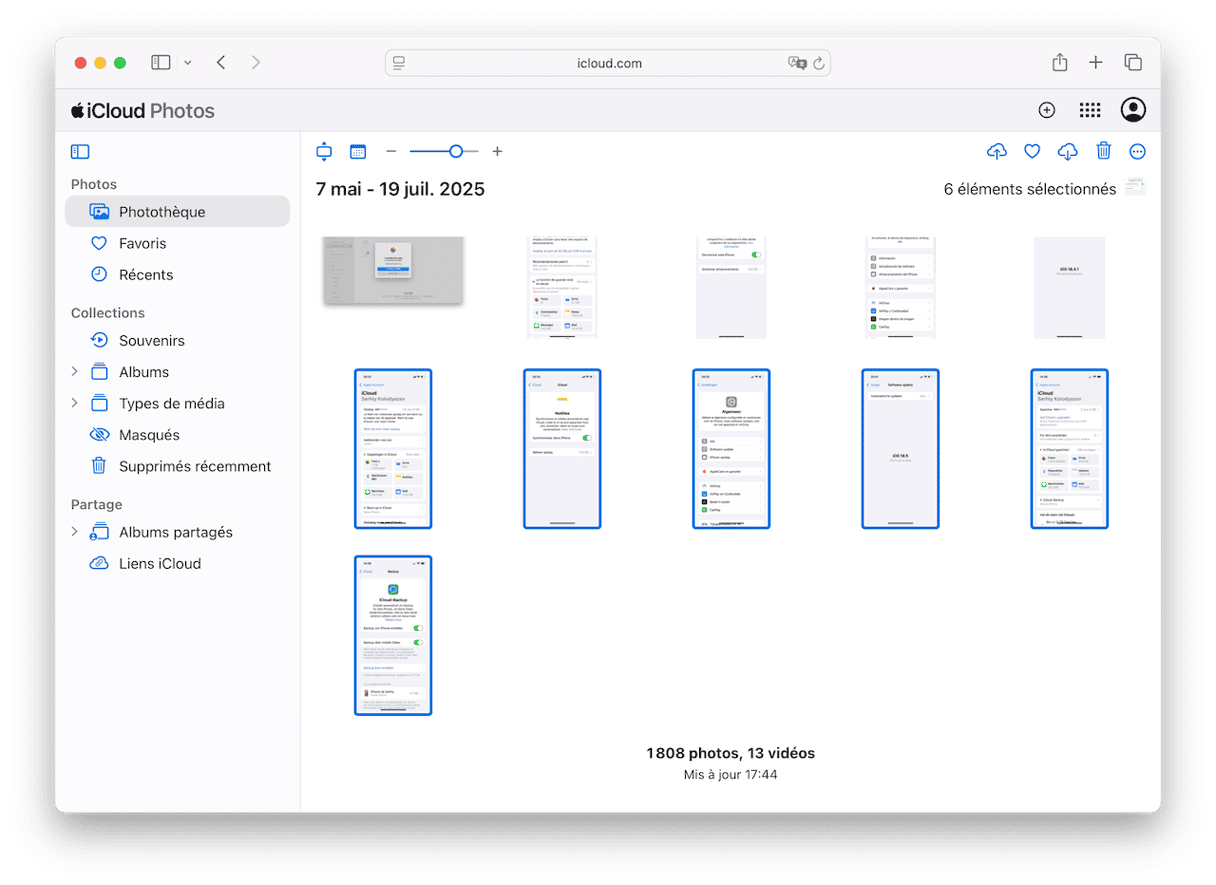
Transférer des fichiers à partir d'un autre service de stockage dans le cloud est tout aussi simple. Par exemple, si vous utilisez Google Drive :
- Rendez-vous sur drive.google.com, sélectionnez les fichiers que vous souhaitez télécharger (maintenez la touche Commande enfoncée et cliquez sur les fichiers pour en sélectionner plusieurs à la fois), faites un clic droit, puis choisissez l'option Télécharger.
Synchroniser les signets entre deux Mac
Vous pouvez facilement synchroniser vos signets, votre liste de lecture, et les onglets ouverts dans Safari sur vos Mac. Voici comment faire.
Pour Safari :
- Rendez-vous dans Réglages Système et cliquez sur votre nom.
- Cliquez sur iCloud.
- À côté de Enregistrer sur iCloud, cliquez sur Tout voir, puis activez Safari.
Une fois l'option activée, tous les changements que vous effectuerez dans Safari, comme le fait d'ajouter un site à vos favoris ou d'ouvrir un nouvel onglet, apparaîtra automatiquement sur tous les appareils sur lesquels votre compte iCloud est actif.
Dans Chrome :
- Rendez-vous sur
chrome://settings/. - Dans Google et vous, cliquez sur Services Google/Synchronisation.
- Cliquez sur Activer la synchronisation, choisissez ce que vous voulez synchronisez, puis confirmez votre choix.
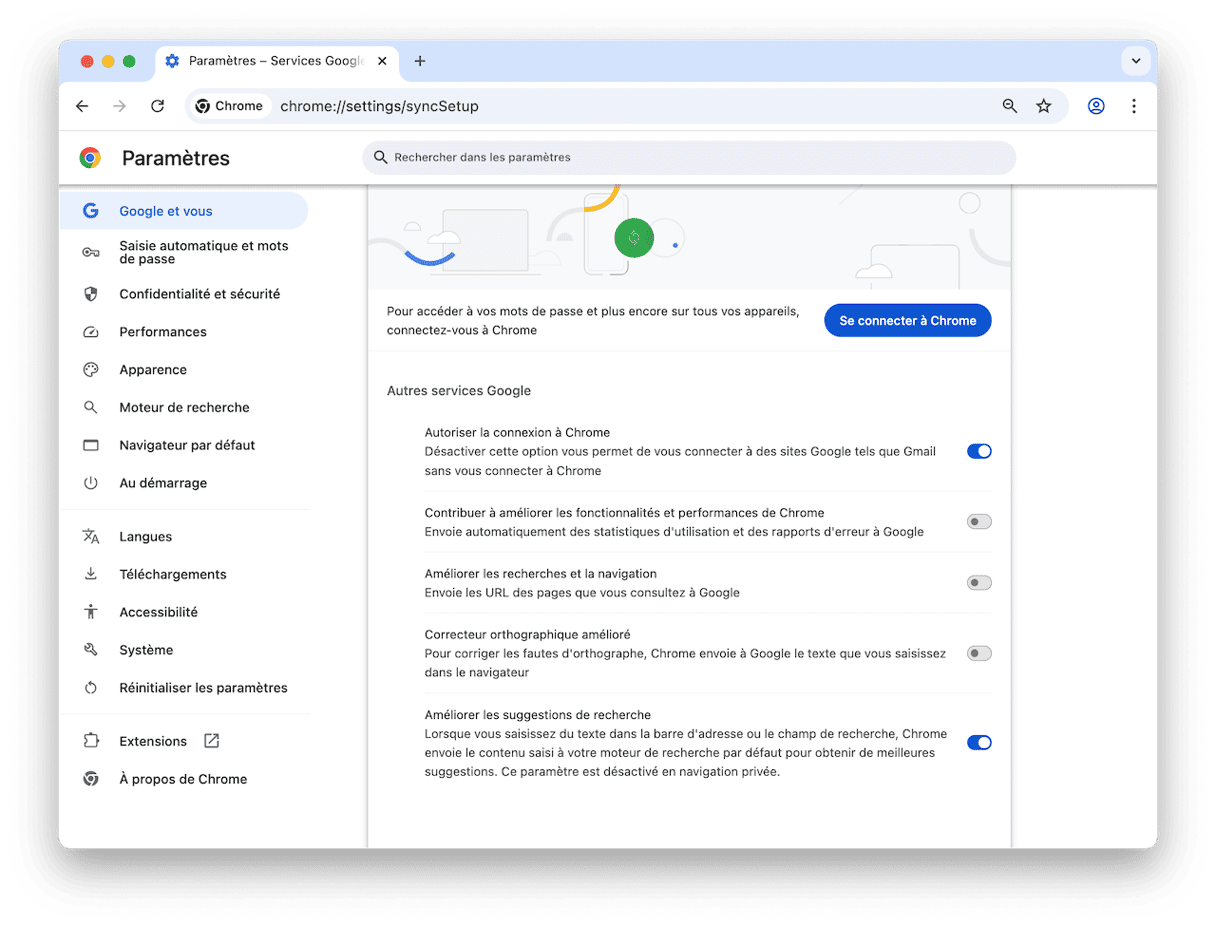
Partagez des fichiers entre appareils Apple grâce à AirDrop
AirDop vous permet de transférer des photos, vidéos et fichiers entre vos appareils sans connexion internet. C'est très pratique si vous utilisez souvent votre Mac en hors, car vous pouvez envoyer des fichiers même sans accès à internet.
Notez cependant qu'AirDrop ne permet pas de synchroniser vos fichiers. Si vous modifiez un document, vos changements ne seront pas synchronisés sur l'autre Mac. Il vous faudra renvoyer la nouvelle version de votre fichier.
Avant de commencer à utiliser AirDrop :
- Activez le Wi-Fi et le Bluetooth sur vos deux Mac
- Placez vos appareils côte à côte
Pour envoyer un fichier via AirDrop :
- Activez AirDrop sur vos deux ordinateurs. Cliquez sur l'icône du Centre de contrôle dans la barre des menus, et assurez-vous que l'option AirDrop soit active.
- Ouvrez l'élément que vous souhaitez partager, cliquez sur l'icône AirDrop dans la barre d'outils, puis sélectionnez l'appareil sur lequel vous voulez l'envoyer.
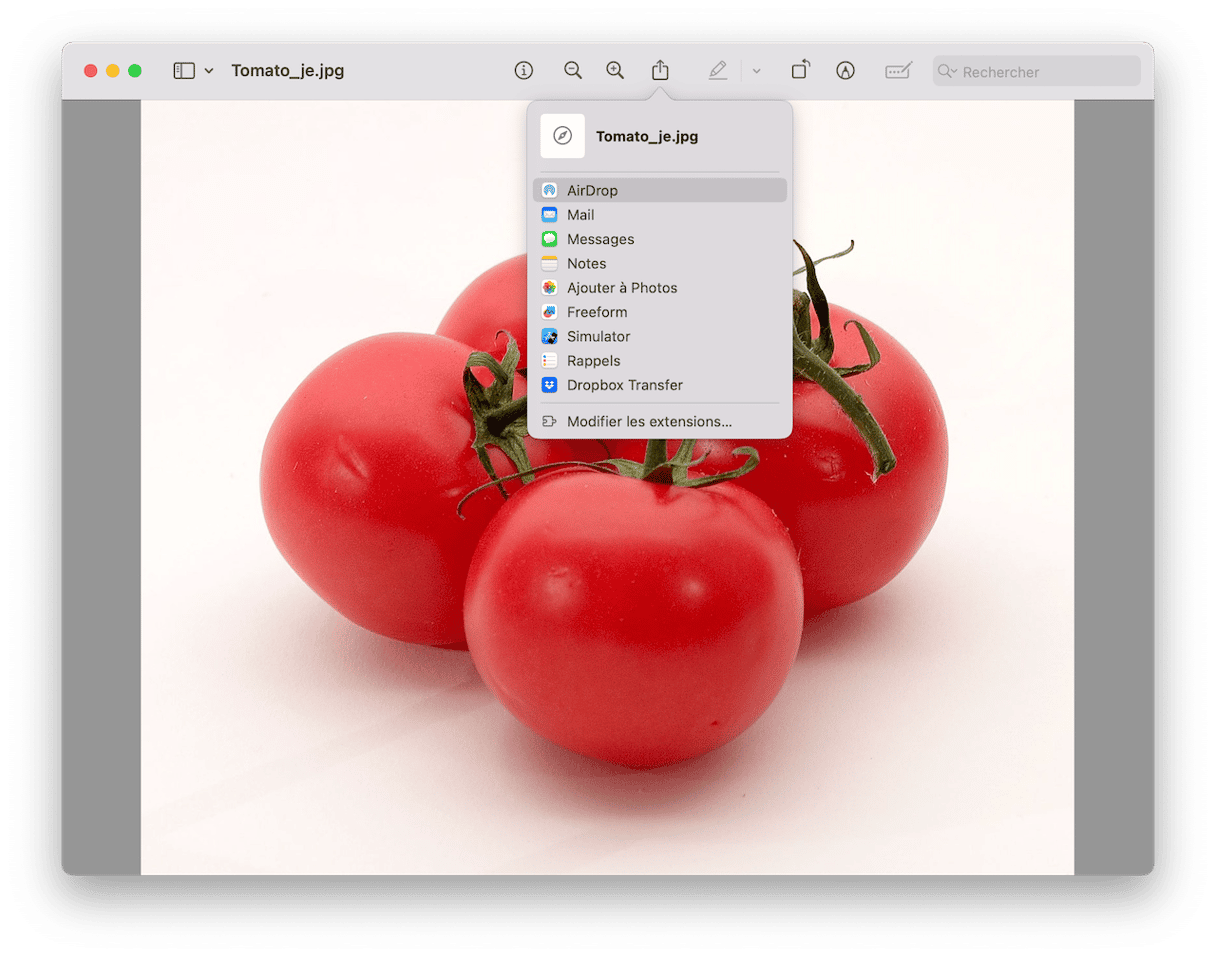
- Sur le Mac sur lequel vous envoyez le fichier, cliquez sur Accepter quand la notification AirDrop apparaît.
AirDrop vous permet aussi de partager des mots de passe et codes d'accès. Ajoutez simplement la personne avec qui vous voulez partager cette information à vos contacts, en saisissant son adresse e-mail iCloud, puis envoyez-lui le mot de passe de votre choix via l'appli Mots de passe.
Que se passe-t-il si mes Mac ne se synchronisent pas ?
Si deux Mac ne se synchronisent pas comme prévu, c'est peut-être parce que l'un d'eux utilise un système d'exploitation plus ancien, rendant la connexion moins compatible ou moins sécurisée.
Comment résoudre le problème :
- Mettez macOS à jour : rendez-vous dans les Réglages Système > Général > Mise à jour de logiciel pour installer les mises à jour disponibles.
- Vérifiez votre connexion réseau : assurez-vous que les deux Mac sont connecté à un réseau stable. Une connexion instable peut perturber le processus de synchronisation.
- Redémarrez vos appareils : cliquez sur le menu Apple puis sur Redémarrer pour relancer vos deux Mac. Cette simple astuce peut vous aider à résoudre les bugs temporaires.
- Vérifiez vos paramètres de sécurité : rendez-vous dans Réglages Système > Réseau, et désactivez temporairement votre Coupe-feu pour vous s'il affecte le processus de synchronisation.
- Mettez vos applications à jour : les développeurs publient souvent des correctifs pour remédier aux problèmes de compatibilité. Il est donc essentiel de vous assurer que vos applications sont à jour. Vous pouvez mettre toutes vos applications à jour en un seul geste avec CleanMyMac. Rendez-vous dans Applications > Analyser > Mettre à jour.
Une fois les mises à jour installées, vous devrez peut-être redémarrer votre Mac une fois de plus. Après le redémarrage, synchroniser votre Mac avec un autre appareil ne devrait plus poser de problème, que vous choisissiez de passer par iCloud, le partage de fichiers, l'Assistant migration ou AirDrop.






